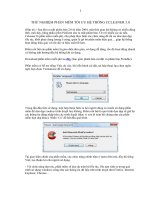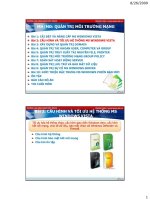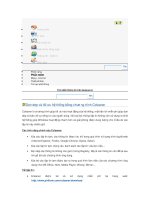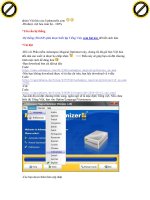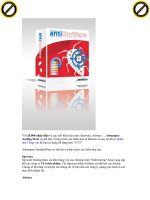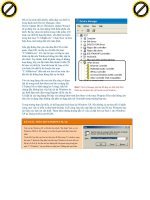Dọn dẹp và tối ưu hệ thống bằng chương trình CCleaner.doc
Bạn đang xem bản rút gọn của tài liệu. Xem và tải ngay bản đầy đủ của tài liệu tại đây (300.6 KB, 12 trang )
D n d p và t i u h th ng b ng ch ng trình CCleanerọ ẹ ố ư ệ ố ằ ươ
CCleaner là ch ng trình giúp t i u hóa ho t n g c a h th ng, m t ti n ích mi n phí giúp d n d p và b o v s riêng t c a ng i dùng. Nó lo i ươ ố ư ạ độ ủ ệ ố ộ ệ ễ ọ ẹ ả ệ ự ư ủ ườ ạ
b nh ng t p tin không còn s d ng ra kh i h th ng giúp Windows ho t ng nhanh h n và gi i phóng c dung l ng cho da do các t p tin ỏ ữ ậ ử ụ ỏ ệ ố ạ độ ơ ả đượ ượ ổ ĩ ậ
này chi m gi .ế ữ
Các tính n ng chính c a CCleaner:ă ủ
• Xóa các t p tin t m, các thông tin c l u tr trong quá trình s d ng trình duy t web (Internet Explorer, Firefox, Google Chrome, ậ ạ đượ ư ữ ử ụ ệ
Opera, Safari).
• Xóa các t p tin t m, thùng rác, danh sách các t p tin v a làm vi c, ậ ạ ậ ừ ệ
• D n d p các thông tin không còn giá tr trong Registry, ây là các thông tin còn l i sau khi g b các ch n g trình ng d ng.ọ ẹ ị đ để ạ ỡ ỏ ươ ứ ụ
• Xóa b các t p tin t m c t o ra trong quá trình làm vi c c a các ch n g trình ng d ng nh MS Office, Nero, Media Player, Winzip, ỏ ậ ạ đượ ạ ệ ủ ươ ứ ụ ư
Winrar,
T i t p tin:ả ậ
• CCleaner c t i và s d ng mi n phí t i trang web:đượ ả ử ụ ễ ạ />Cách cài t :đặ
• Cài t CCleaner c ng gi ng nh các ch ng trình thông d ng khác b ng cách ch p nh n các thi t l p m c nh và nh nđặ ũ ố ư ươ ụ ằ ấ ậ ế ậ ặ đị ấ Next (Ti p)ế .
Trong khi cài t, b n có th thay i ngôn ng khác tùy ý. Sau khi cài t xong, ch n g trình s t o m t bi u t n g (Shortcut) trên màn hình đặ ạ ể đổ ữ đặ ươ ẽ ạ ộ ể ượ
Desktop, m i khi mu n ch y ch n g trình CCleaner b n hãy nh n úp chu t vào bi u t n g này.ỗ ố ạ ươ ạ ấ đ ộ ể ượ
Thay i ngôn ng ti ng Vi t cho CCleaner:đổ ữ ế ệ
• Sau khi cài t xong b n hãy ch y ch n g trình vào ph n thi t l p c a CCleaner b ng cách ch nđặ ạ ạ ươ ầ ế ậ ủ ằ ọ Options -> Settings và ch n ngôn ọ
ng ti ng Vi t trong ph nữ ế ệ ầ Language.
• Sau khi ch n ngôn ng xong, n u mu n b n c ng có th thay i các thi t l p trong ph n này.ọ ữ ế ố ạ ũ ể đổ ế ậ ầ
Cách s d ng các ch c n ng c b n c a CCleaner:ử ụ ứ ă ơ ả ủ
D n d p h th ng:ọ ẹ ệ ố
• Trong c a s chính c a ch ng trình, b n hãy ch nử ố ủ ươ ạ ọ CCleaner và ánh d u ch n các thành ph n mu n d n d p ho c b d u ch n n u đ ấ ọ ầ ố ọ ẹ ặ ỏ ấ ọ ế
không mu n. N u b n không bi t ph i l a ch n gì thì c nguyên m c nh và nh n vào nútố ế ạ ế ả ự ọ ứ để ặ đị ấ Phân tích ch ng trình ti n hành ki m tra h để ươ ế ể ệ
th ng.ố
• Sau khi phân tích xong, ch ng trình s thông báo cho b n bi t là c n ph i d n d p nh ng gì. Nh n vào nútươ ẽ ạ ế ầ ả ọ ẹ ữ ấ Ch y Cleanerạ th c hi n để ự ệ
vi c d n d p.ệ ọ ẹ
• Xu t hi n h p c nh báo, nh nấ ệ ộ ả ấ ng ýĐồ ch p nh n. B n c ng có th ánh d u vào ôđể ấ ậ ạ ũ ể đ ấ Không hi n thông báo này l n sauệ ầ l n sau để ầ
không hi n c nh báo này n a.ệ ả ữ
• Ch ng trình s ti n hành d n d p và hi n th thông báo sau khi hoàn t t.ươ ẽ ế ọ ẹ ể ị ấ
S a Registry:ử
• Trong c a s chính c a ch ng trình, b n hãy ch nử ố ủ ươ ạ ọ Registry và ánh d u ch n các thành ph n mu n d n d p ho c b d u ch n n u đ ấ ọ ầ ố ọ ẹ ặ ỏ ấ ọ ế
không mu n. N u b n không bi t ph i l a ch n gì thì c nguyên m c nh và nh n vào nútố ế ạ ế ả ự ọ ứ để ặ đị ấ Quét các v n ấ đề ch ng trình ti n hành ki mđể ươ ế ể
tra Registry.
• Sau khi ki m tra xong ch ng trình s th ng kê cho bi t là s s a nh ng v n gì. Nh n ti p nútể ươ ẽ ố ế ẽ ử ữ ấ đề ấ ế S a v n ã ch nử ấ đềđ ọ th c hi n.để ự ệ
• Xu t hi n h p thông báo nh c b n sao l u các thay i trong Registry khi th c hi n, vi c sao l u này s giúp b n ph c h i l i Registry ấ ệ ộ ắ ạ ư đổ ự ệ ệ ư ẽ ạ ụ ồ ạ
n u h th ng b l i sau khi th c hi n. Nh nế ệ ố ị ỗ ự ệ ấ Yes sao l u, nh nđể ư ấ No n u không mu n sao l u ho c nh nế ố ư ặ ấ Cancel h y b l nh s a Registry. để ủ ỏ ệ ử
N u ch nế ọ Yes thì b n ph i ch n ti p n i l u tr t p tin sao l u Registry.ạ ả ọ ế ơ ư ữ ậ ư
• Ch ng trình s l n l t hi n th t ng l i b n xem, nh n nútươ ẽ ầ ượ ể ị ừ ỗ để ạ ấ S a v n ử ấ đề s a t ng l i này. N u b n không mu n th c hi n t ng l iđể ử ừ ỗ ế ạ ố ự ệ ừ ỗ
m t thì hãy nh n vào nútộ ấ S a các v n ã ch nử ấ đềđ ọ ch ng trình t ng s a h t các l i.để ươ ự độ ử ế ỗ
• Sau khi s a xong ch ng trình s thông báoử ươ ẽ V n ã s aấ đềđ ử , nh n nútấ óngĐ k t thúc.để ế
Các công c khác c a CCleaner:ụ ủ
• G b cài t:ỡ ỏ đặ Giúp g b các ch ng trình c ng i s d ng cài t ra kh i h th ng b ng cách ch n ch ng trình và nh n ỡ ỏ ươ đượ ườ ử ụ đặ ỏ ệ ố ằ ọ ươ ấ
nút Ch y ch ng trình tháo cài tạ ươ đặ.
• Startup: Giúp qu n lý các ch ng trình t ng ch y (AutoRun) khi kh i ng h th ng b ng cách ch n ch ng trình và nh nả ươ ự độ ạ ở độ ệ ố ằ ọ ươ ấ T tắ để
ng n không cho ch ng trình này ch y khi kh i ng, n u sau này mu n cho ch y l i thì ch nă ươ ạ ở độ ế ố ạ ạ ọ B tậ ho c n u mu n xóa kh i danh sách kh i ặ ế ố ỏ ỏ
ng thì nh nđộ ấ Xóa.
• Khôi ph c h th ngụ ệ ố : Cho phép xóa các t p tin c t o b i ch ng trình System Restore c a Windows.ậ đượ ạ ở ươ ủ
L u ý:ư B n c ng có th ch y ch ng trình CCleaner b ng cách nh n nút ph i chu t vào bi u t ngạ ũ ể ạ ươ ằ ấ ả ộ ể ượ Recycle Bin (Thùng rác) và ch nọ Open
CCleaner m ch ng trình ho cđể ở ươ ặ Run Ccleaner t ng d n d p.để ự độ ọ ẹ